iOS 14如何隐藏相册照片 具体隐藏方法教程
作者: 郭旭 2021-07-08 12:51 [查查吧]:www.chachaba.com
如今很多手机系统为了保护用户隐私,纷纷推出了各种隐藏应用、图片的功能,而在iOS上也同样可以,就比如在iOS14系统中,你可以隐藏你相册中的图片,但会的人并不多,那么,iOS 14如何隐藏相册照片呢?下面来看看具体隐藏方法教程吧。
iOS 14如何隐藏相册照片 具体隐藏方法教程
1、首先我们打开相册,选定我们想要隐藏的照片,如下图所示:
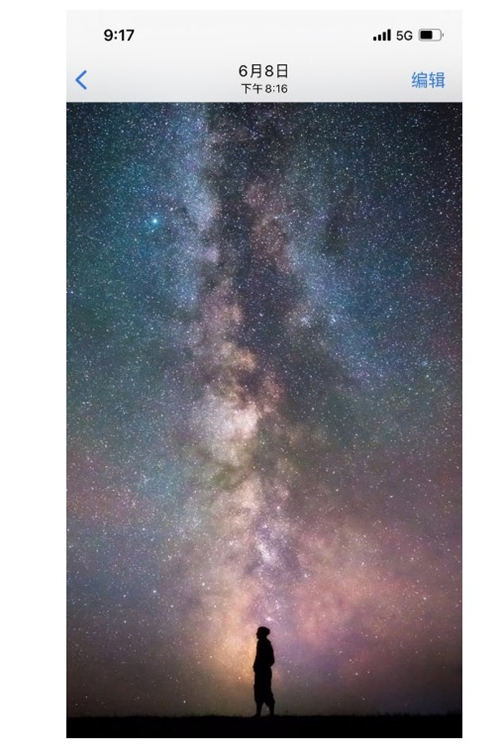
2、点击图片界面左下角红框内的按键,即可跳出相应的菜单栏:
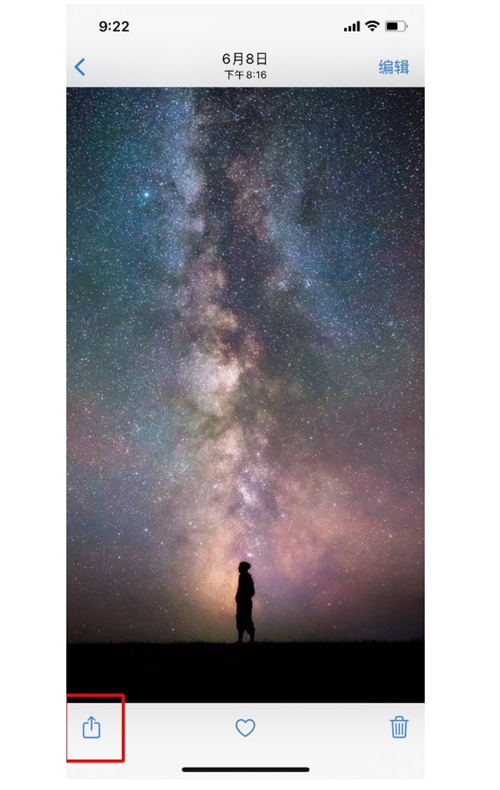
3、可以看到,苹果已为iPhone用户提供了诸多针对照片的操作,包括拷贝照片、复制、幻灯片播放等,我们只需点击红框中的“隐藏”即可。
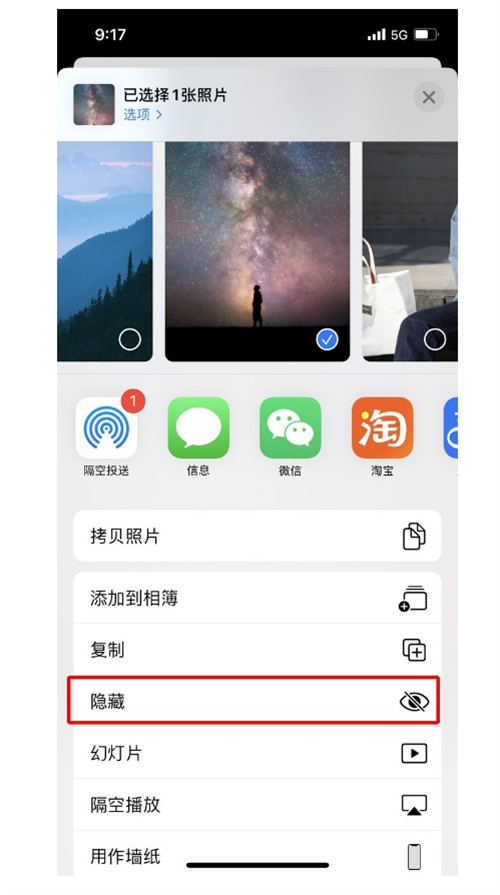
4、第一次隐藏照片的iPhone用户在点击过后往往会看到一个提示框,称“此照片将被隐藏,但可在‘已隐藏’相相簿中找到。。。。”Balabala,我们只需点击“隐藏照片”即可。
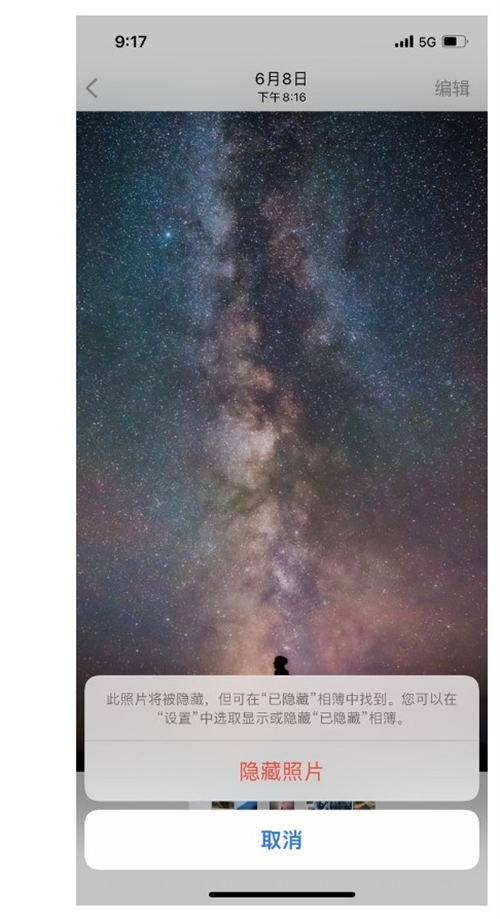
5、隐藏完照片后可以看到,在原有的默认相册中已看不到相应的照片了。不过相关操作还没结束,因为这些操作更像是将图片转移到“已隐藏”相簿中,而这个“已隐藏”相簿却没有被隐藏起来,别人在查看相册时拉到底端仍然可以看到我们想要隐藏的图片,颇有些“此地无银三百两”的意味。
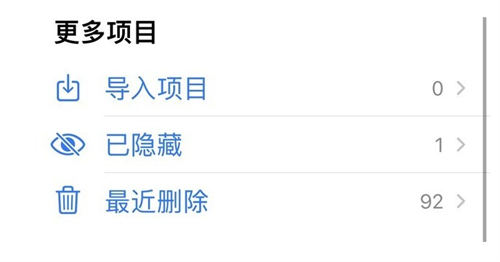
6、这时候怎么办呢?别急,我们只需要对相册进行小小的“改动”即可让“已隐藏”相簿真正地隐藏起来。首先我们打开手机的设置页面,点击“照片”:
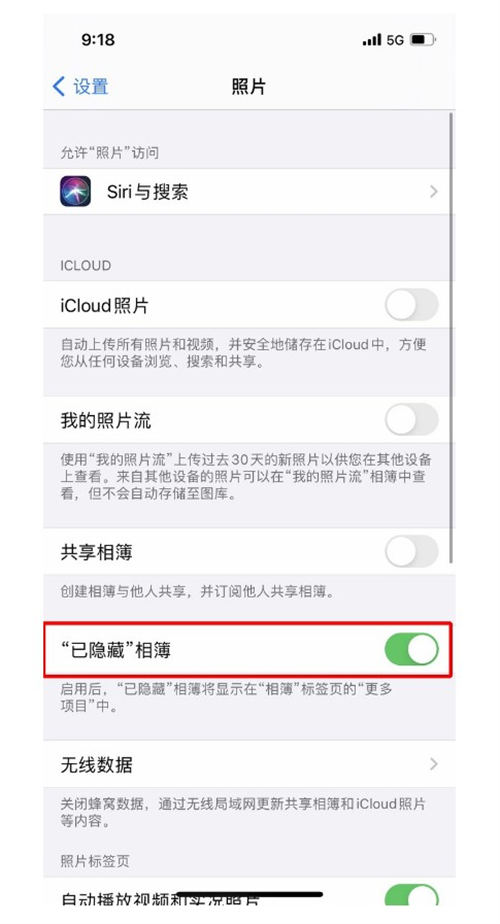
可以看到,在照片设置页面中“已隐藏”相簿处于被打开的状态,这也是我们可以在相册中看到“已隐藏”相簿的原因。如果想要隐藏“已隐藏”相簿,我们只需关闭这一选项即可,返回相册里我们可以发现,原来的“已隐藏”相簿看不到了。同样,当我们需要对隐藏的照片执行相关操作时也可以反向执行相关操作,打开照片设置中的“已隐藏”相簿选项即可。
以上就是iOS 14如何隐藏相册照片 具体隐藏方法教程的相关内容,希望对您有所帮助!
推荐阅读:iOS 14.7 beta 4具体更新内容及升级方法教程
推荐阅读:iOS 15 beta 2更新了哪些内容 iOS 15 beta 2如何更新
相关阅读
- iOS 14.7 beta 4具体更新内容及升级方法教程2021-07-02 16:44:50
- 苹果 iOS 14.5.1降速是怎么回事 被降速了该如何解决2021-05-16 19:46:07
- 比特币该如何购买 比特币购买方法教程2021-05-16 19:45:54
- ios 14.5 rc版都更新了哪些内容 具体更新功能汇总2021-04-24 19:30:07
- iOS 14无法正常接收验证码短信该怎么办2021-03-10 08:38:34

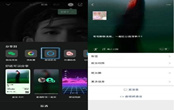


























图说新闻
深圳多个旅游景点发
深圳有哪些好玩又不
深圳周边哪些地方可
深圳哪里可以玩漂流
深圳龙华区2021年暑期
2021第二届龙岗喜剧节